¿Qué pasa con Blank y por qué lo veo?
Publicado: 2019-04-19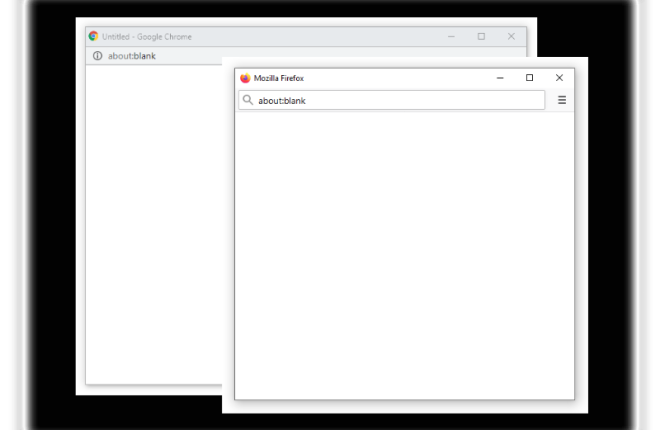
Al navegar por la web, ver una página "acerca de: en blanco" debería ser algo poco común. Una pestaña "acerca de: en blanco" es una página de navegador vacía que se genera cuando algo sale mal. La página se muestra cuando Google Chrome, Microsoft Edge, Mozilla Firefox, Opera, Apple Safari o cualquier otro navegador no tiene nada más que mostrar.
Hay muchas razones por las que su navegador muestra una página "acerca de: en blanco", desde infecciones de malware y corrupción de malware eliminada hasta adware, corrupción de adware eliminada y apertura manual de enlaces en una nueva pestaña. Cualquiera que sea la causa de su problema con about:blank, no significa que tenga una computadora infectada, aunque aún es posible. La mayoría de las veces, una página en blanco aparece cuando el navegador no puede generar información, por lo que redirige a la página en blanco.
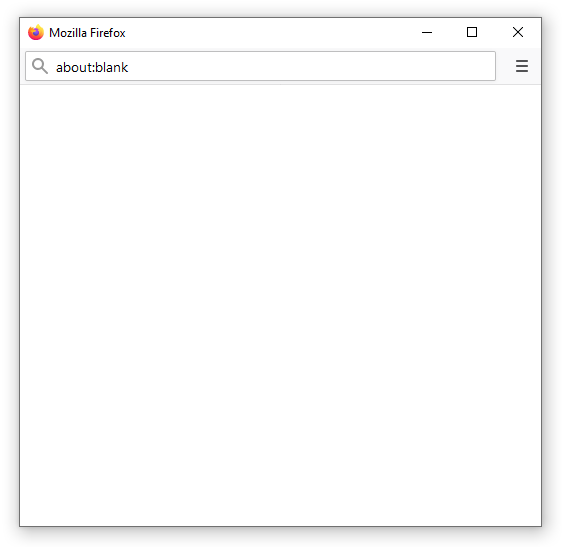
¡Valúelo con más detalle!
¿Qué es acerca de: en blanco?
enlaces rápidos
"Acerca de" es parte del sistema Universal Resource Identifier (URI) que utilizan todos los navegadores. La estructura de la página Acerca de está orientada a proporcionar información al usuario. Por ejemplo, puedes escribir about://version para ver qué versión del navegador estás usando.
La página "en blanco" es (obviamente) una página vacía. Las páginas Acerca de se generan dentro del propio navegador, no se recuperan de Internet.
Se trata de: ¿Malware en blanco?
En su mayor parte, las páginas about:blank no son malware ni adware, pero pueden ser causadas por ellos. Las pestañas en blanco también aparecen cuando se eliminó malware o adware y dejaron el navegador en un estado no funcional o no predeterminado.
Muchas páginas en blanco aparecen cuando se elimina malware o adware y contiene código que se integró en el navegador, que ya no está presente y nada lo reemplazó. Cuando se elimina el código o los datos, la configuración y las preferencias del navegador ya no están configuradas correctamente. Por lo tanto, la pantalla se convierte en una página o pestaña en blanco.
¿Cuáles son las principales causas de Acerca de: páginas en blanco?
Como se presentó brevemente en el párrafo inicial de este artículo, las páginas about:blank se producen debido a datos y configuraciones del navegador mal configurados o corruptos, a menudo causados cuando se elimina malware o adware. Este escenario normalmente deja al navegador en un estado incompleto y no predeterminado.
Otras posibles razones para las pestañas "acerca de: en blanco" incluyen:
- Errores en el código (a menudo generados por sitios web o aplicaciones que abren URL en su navegador)
- Errores en los navegadores
- Abrir manualmente ciertos enlaces de sitios web en una nueva pestaña usando la opción de hacer clic derecho (solo, pero no siempre, cuando el código existente tiene su propio conjunto de instrucciones para abrir los enlaces)
- La página web aún se está cargando (se hizo clic en el enlace para pronto)
- Mala conexión a Internet (provoca datos mal cargados, lo que lleva a páginas en blanco)
- Caché de página corrupta
- Complementos o extensiones
Cómo solucionar problemas relacionados con: espacios en blanco en Chrome
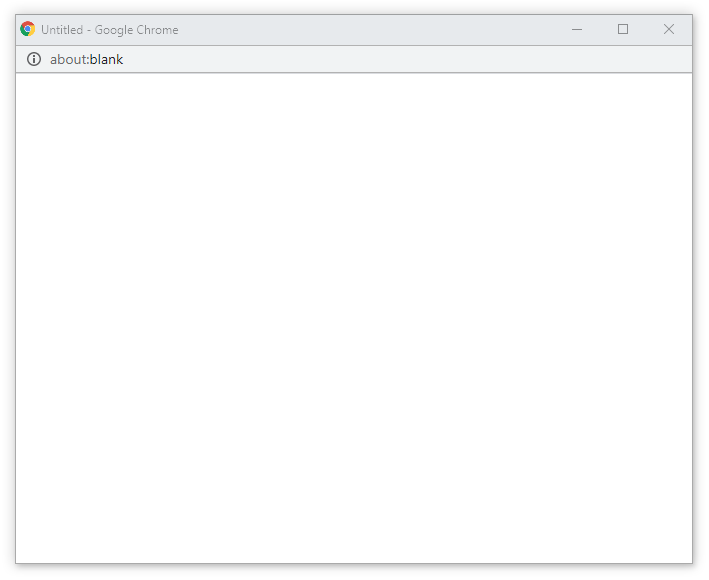
Las sugerencias que se enumeran a continuación para resolver problemas de about:blank son para Google Chrome, pero se pueden adaptar a cualquier navegador.
Para solucionar problemas de "acerca de: en blanco", simplemente siga estos sencillos pasos.
- Abre Chrome, si aún no está abierto.
- Seleccione el menú (icono de tres puntos verticales) y haga clic en Más herramientas .

- Seleccione Borrar datos de navegación .

- Seleccione Todo el tiempo en el menú desplegable.
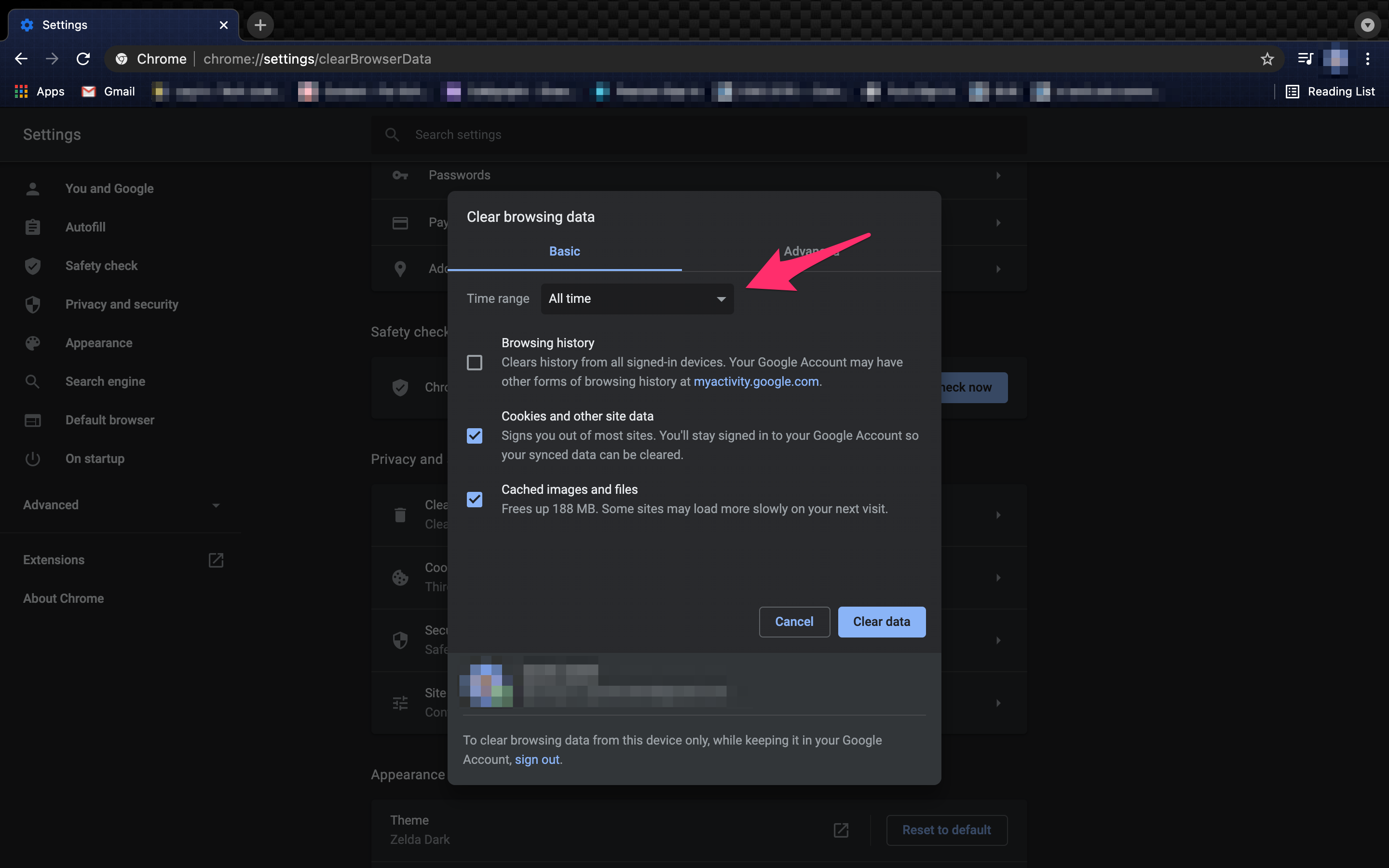
- Marque todas las casillas en las pestañas Básico y Avanzado.

- Seleccione Borrar datos .
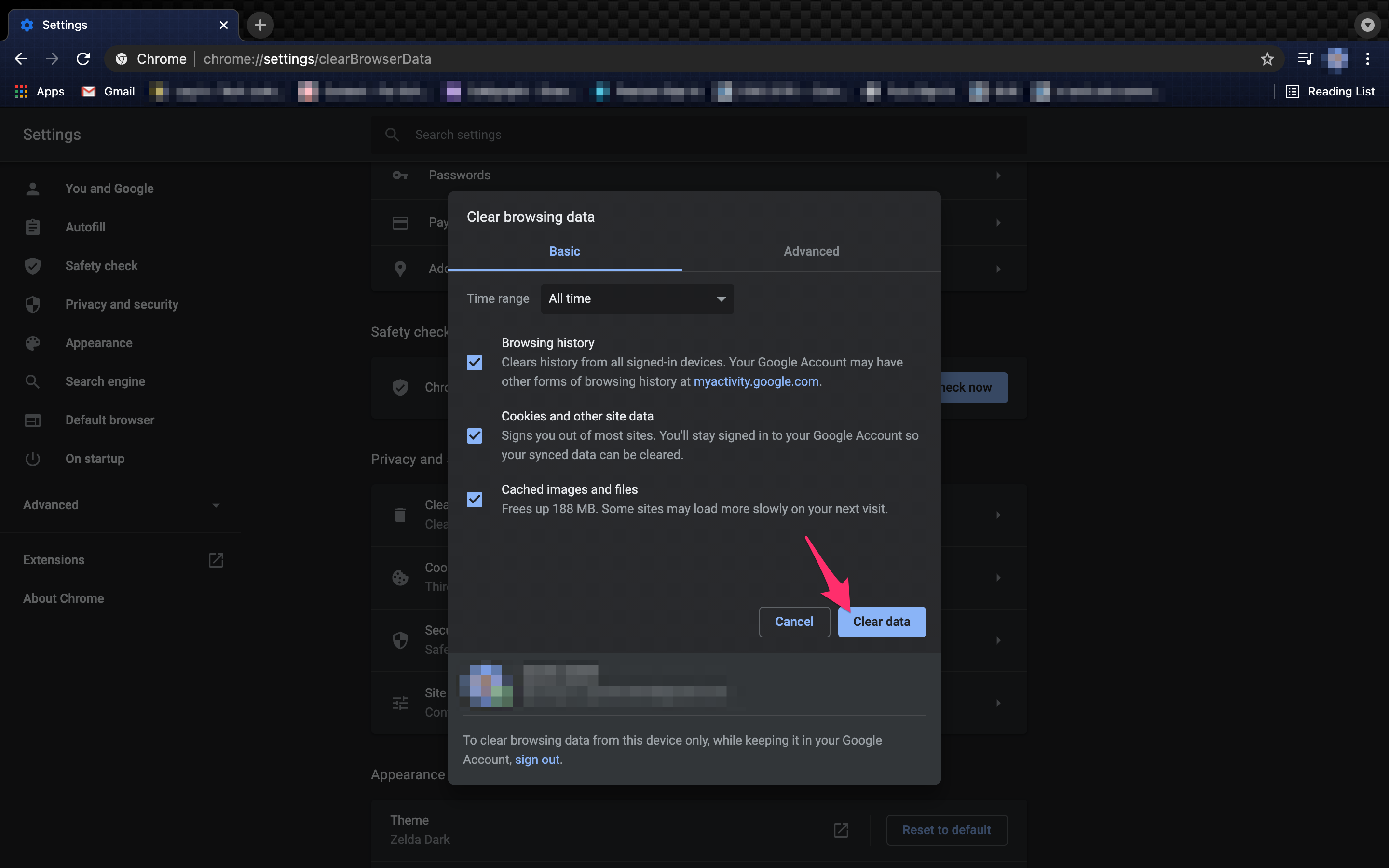
Si borrar el caché no funciona, puedes intentar deshabilitar las extensiones . Si tiene una extensión desactualizada o agregó una nueva justo antes de comenzar a ver "acerca de: en blanco", puede ser el problema.
Para deshabilitar las extensiones de Chrome, siga estos pasos.
- Abra Chrome y seleccione el ícono de menú de tres puntos.
- Seleccione Más herramientas .

- Seleccione Extensiones .

- Deshabilite una o más de las extensiones nuevas o desactualizadas desmarcando sus casillas.
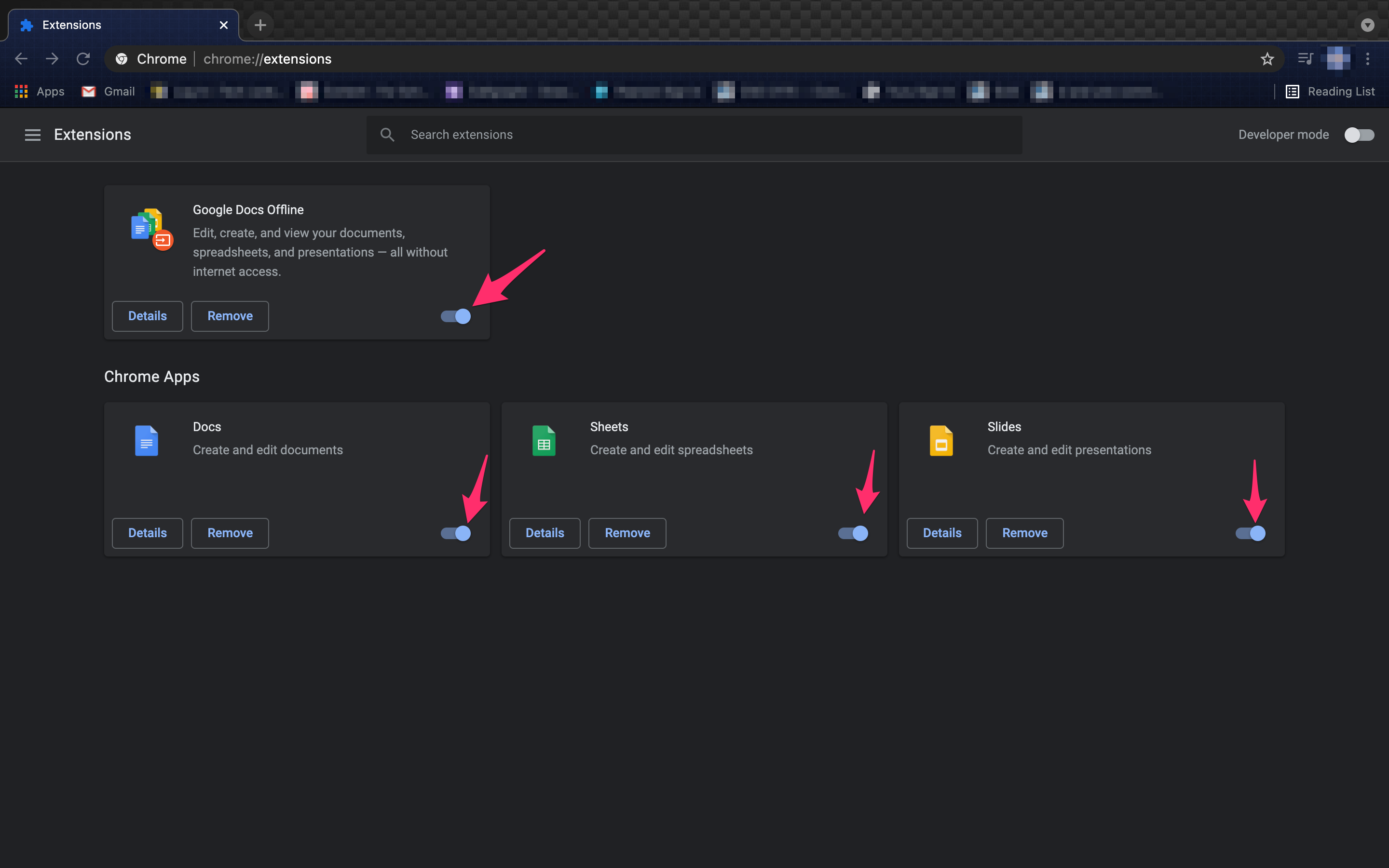
La solución de problemas de extensiones es una cuestión de prueba y error. Puede deshabilitarlos uno por uno y volver a probarlos para identificar qué extensión está causando el problema, o puede deshabilitarlos todos a la vez y luego volver a agregarlos, uno por uno. Siempre que vuelva a realizar la prueba entre habilitar cada extensión, debería encontrar rápidamente la fuente del problema.

Si todo lo demás falla, puedes restablecer Chrome a su configuración predeterminada o incluso desinstalar y reinstalar el navegador.
Para restablecer Chrome, siga estos pasos.
- Abra el menú y seleccione Configuración .
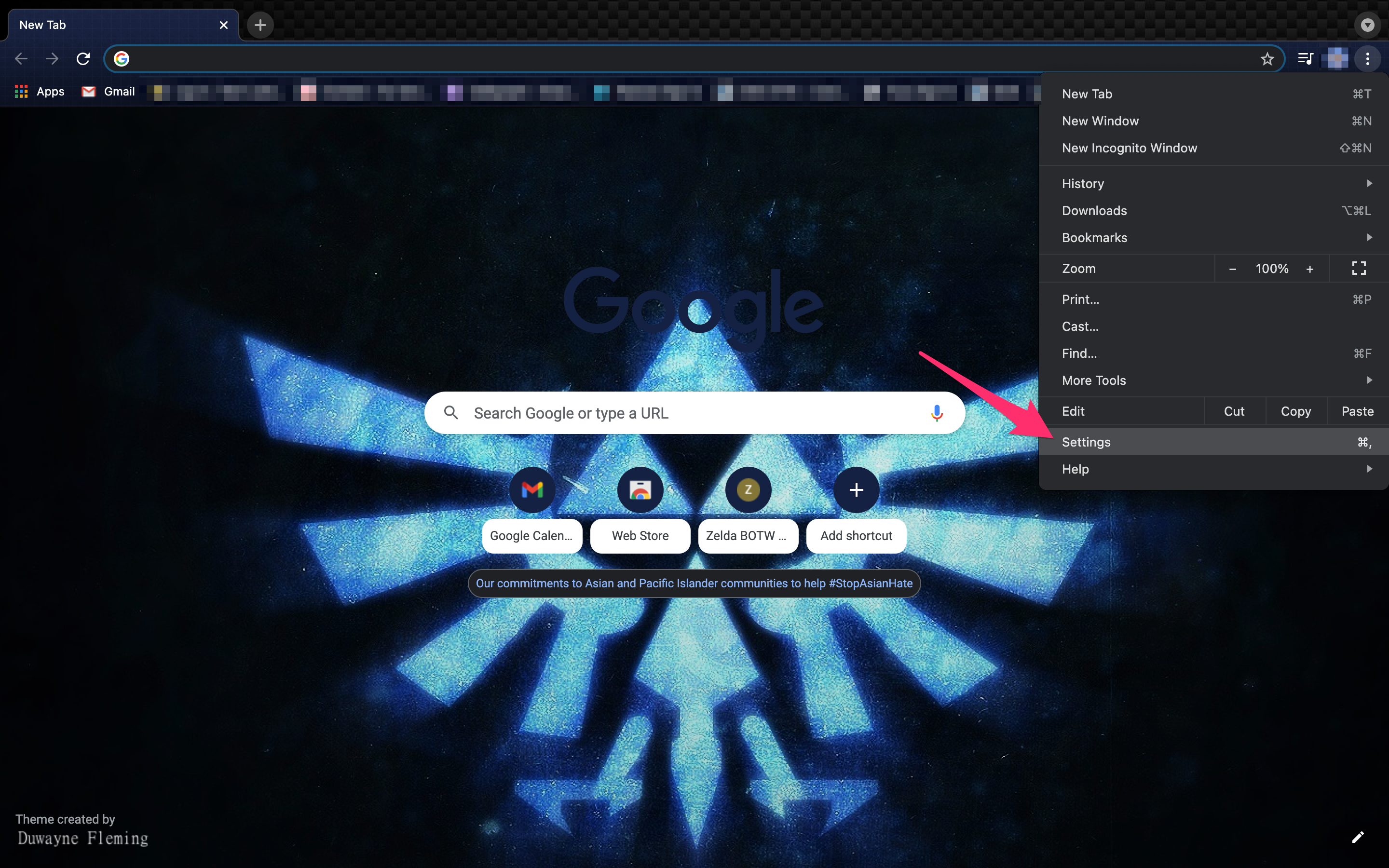
- Seleccione Avanzado en el menú de la izquierda.
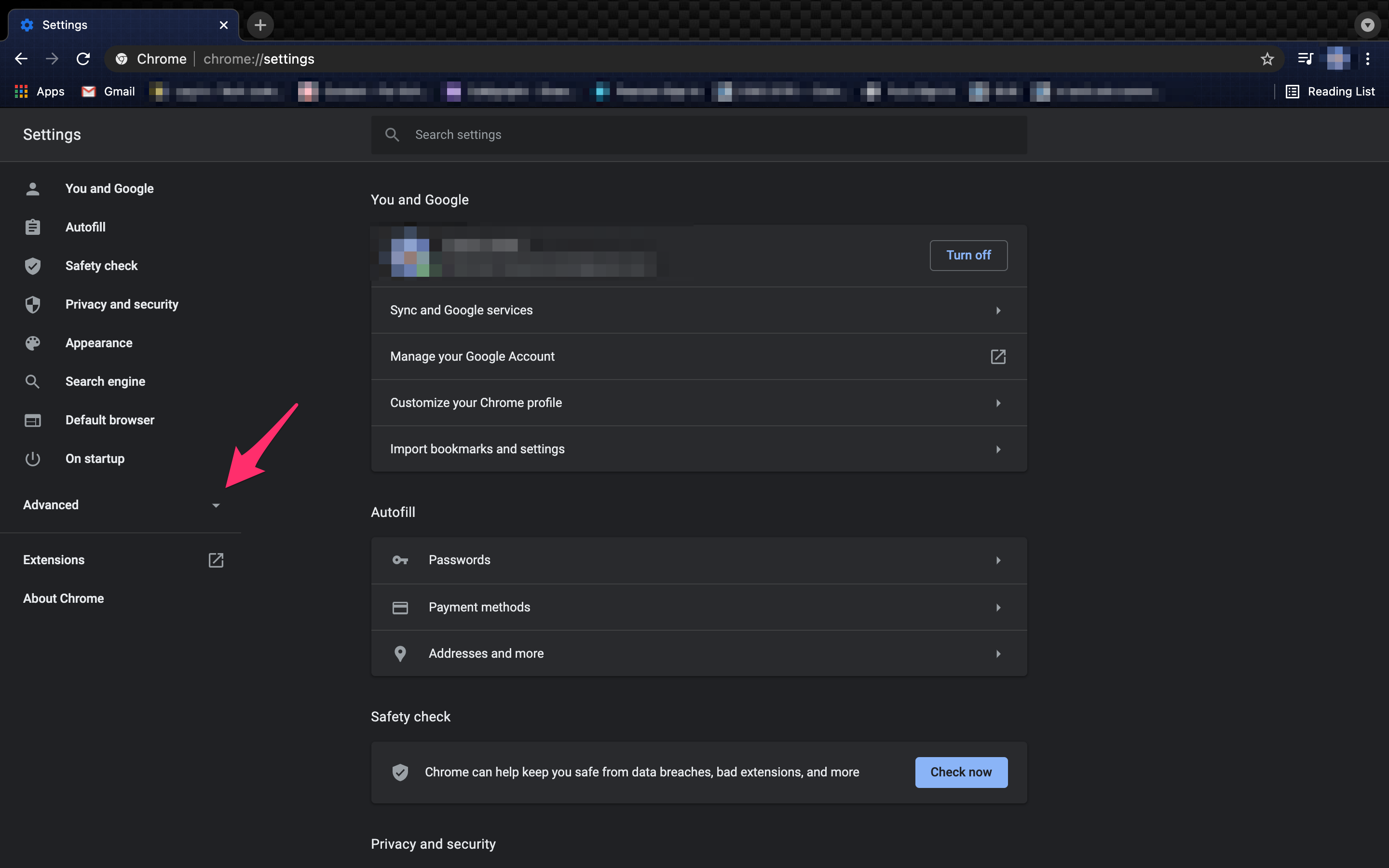
- En el menú que aparece, seleccione Restablecer configuración .
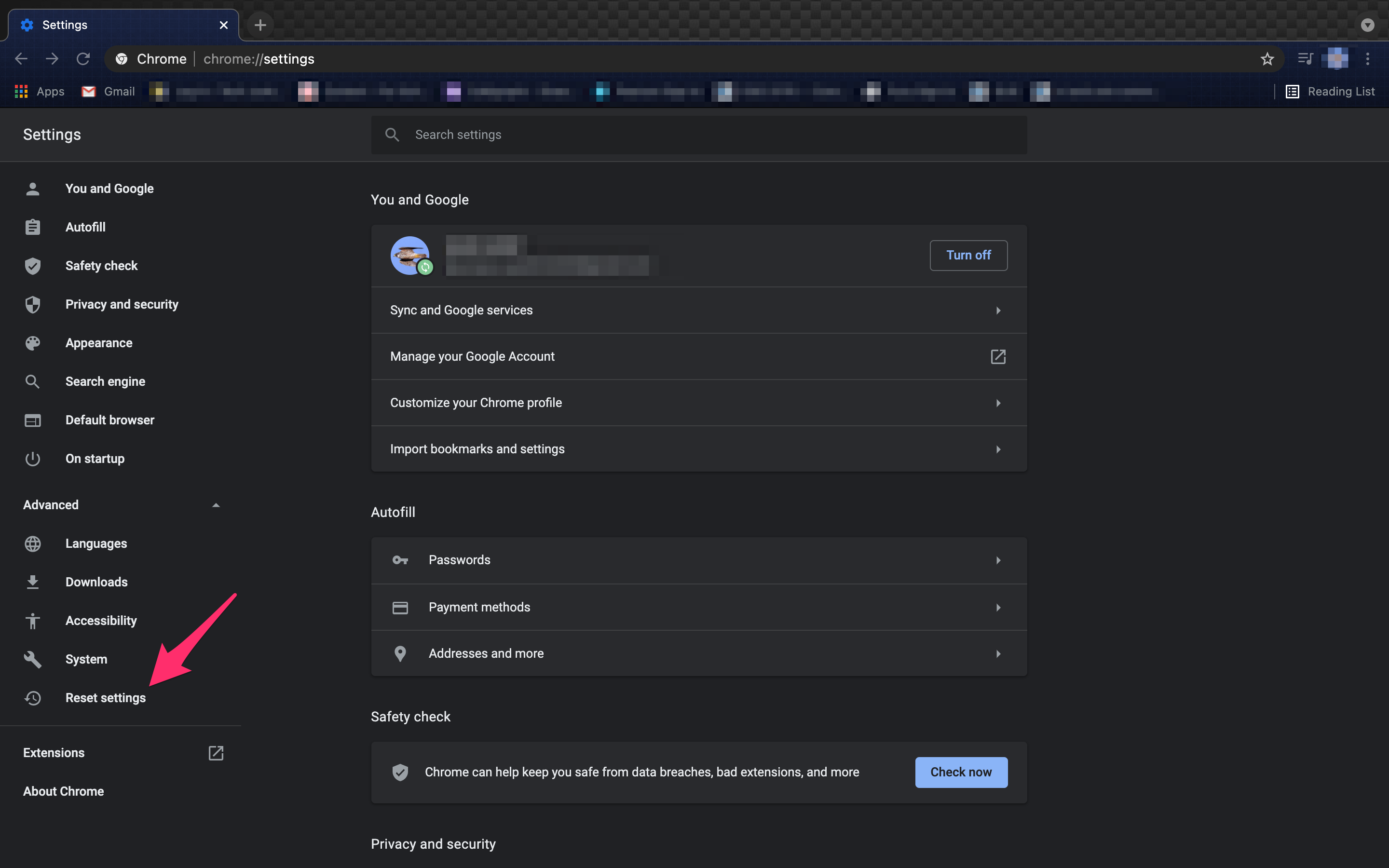
- Haga clic en Restaurar la configuración a sus valores predeterminados originales .
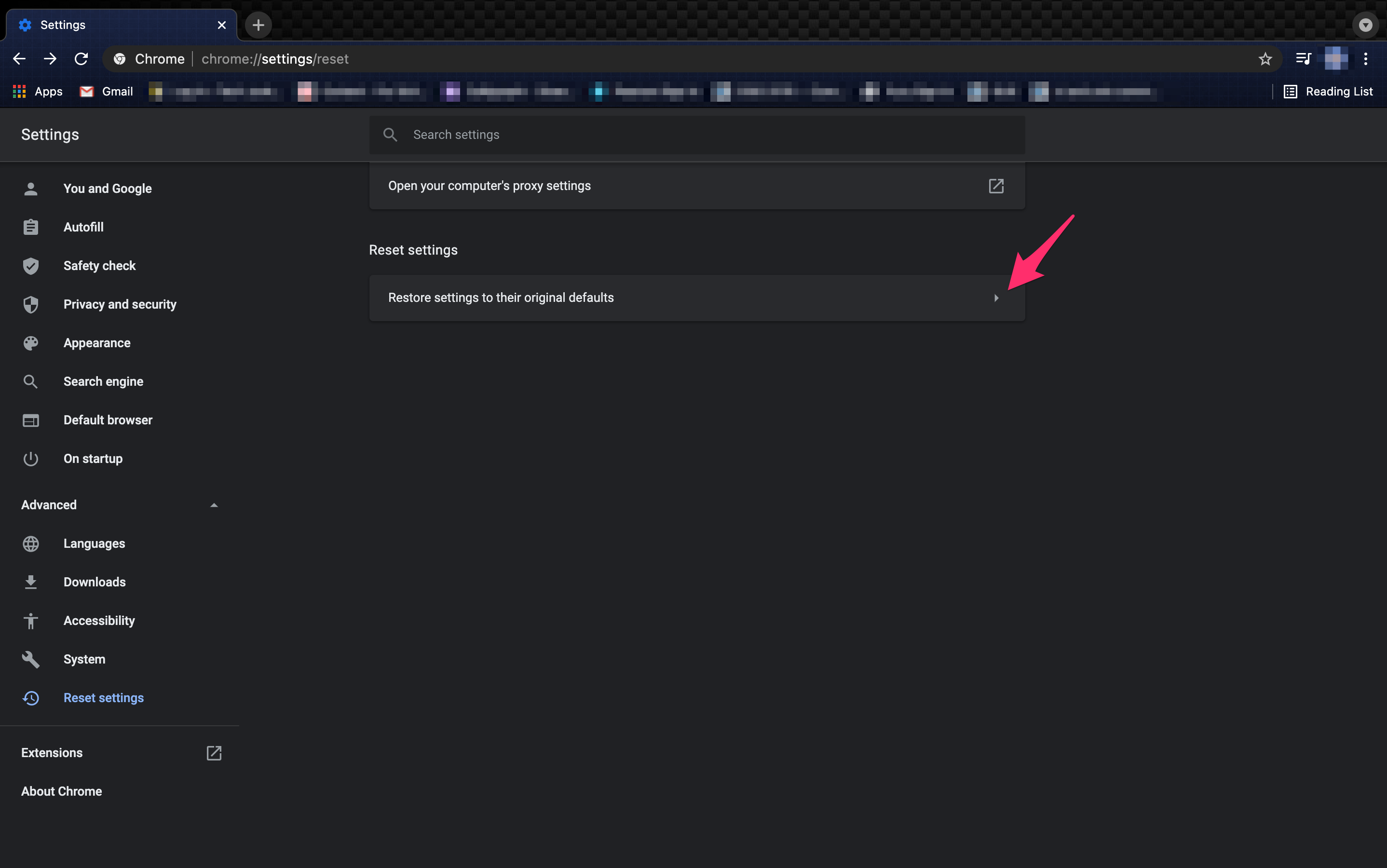
- Seleccione Restablecer configuración .

Este proceso borrará TODAS las configuraciones personalizadas, extensiones y otros cambios que haya realizado en Chrome, y debe usarse como último recurso.
Como puede ver, las páginas "acerca de: en blanco" aparecen por varias razones. Afortunadamente, estas páginas no son peligrosas y no infectarán su computadora con ningún malware o virus. Aun así, cuando estas páginas empiezan a aparecer con frecuencia, puede resultar muy irritante. Deshacerse de estas páginas es muy fácil. Si sigue los pasos descritos en este artículo, podrá identificar y solucionar el problema que está causando su problema "about:blank" y disfrutar de la navegación nuevamente. Por supuesto, a algunas personas les gusta configurar su página de inicio como una página en blanco, y eso está perfectamente bien, siempre y cuando no experimentes páginas en blanco repetidas sin ningún motivo propio.
Cómo solucionarlo: En blanco – Firefox
Las opciones para corregir páginas en blanco consistentes son similares en todos los navegadores web. Después de reiniciar Mozilla, si el problema persiste, borre el historial o quizás desinstale y vuelva a instalar la aplicación.
Para borrar los datos de navegación en Firefox, siga estos pasos:
- Haga clic en el ícono Biblioteca en la esquina superior derecha.
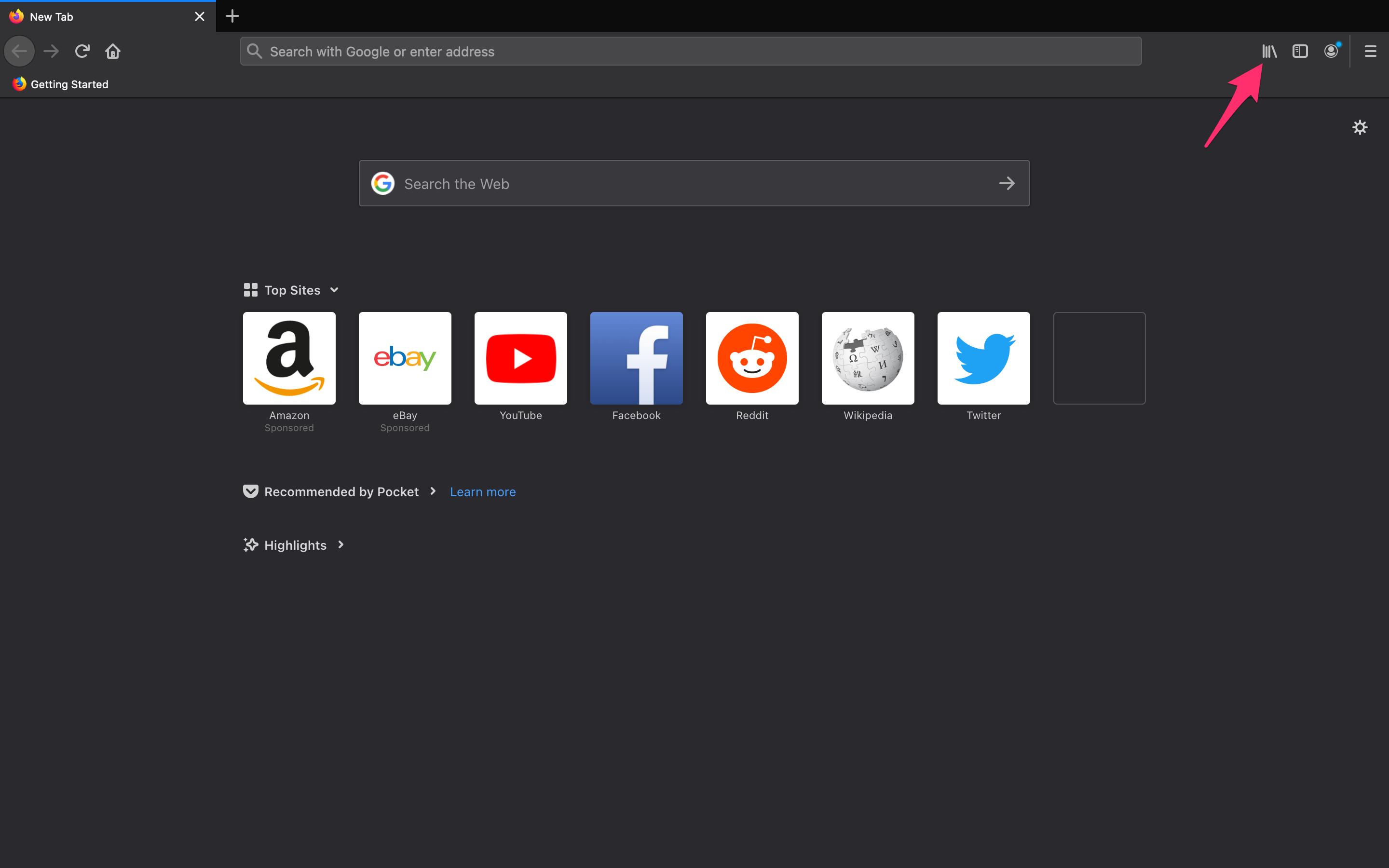
- Haga clic en Historial .

- Haga clic en Borrar historial reciente .
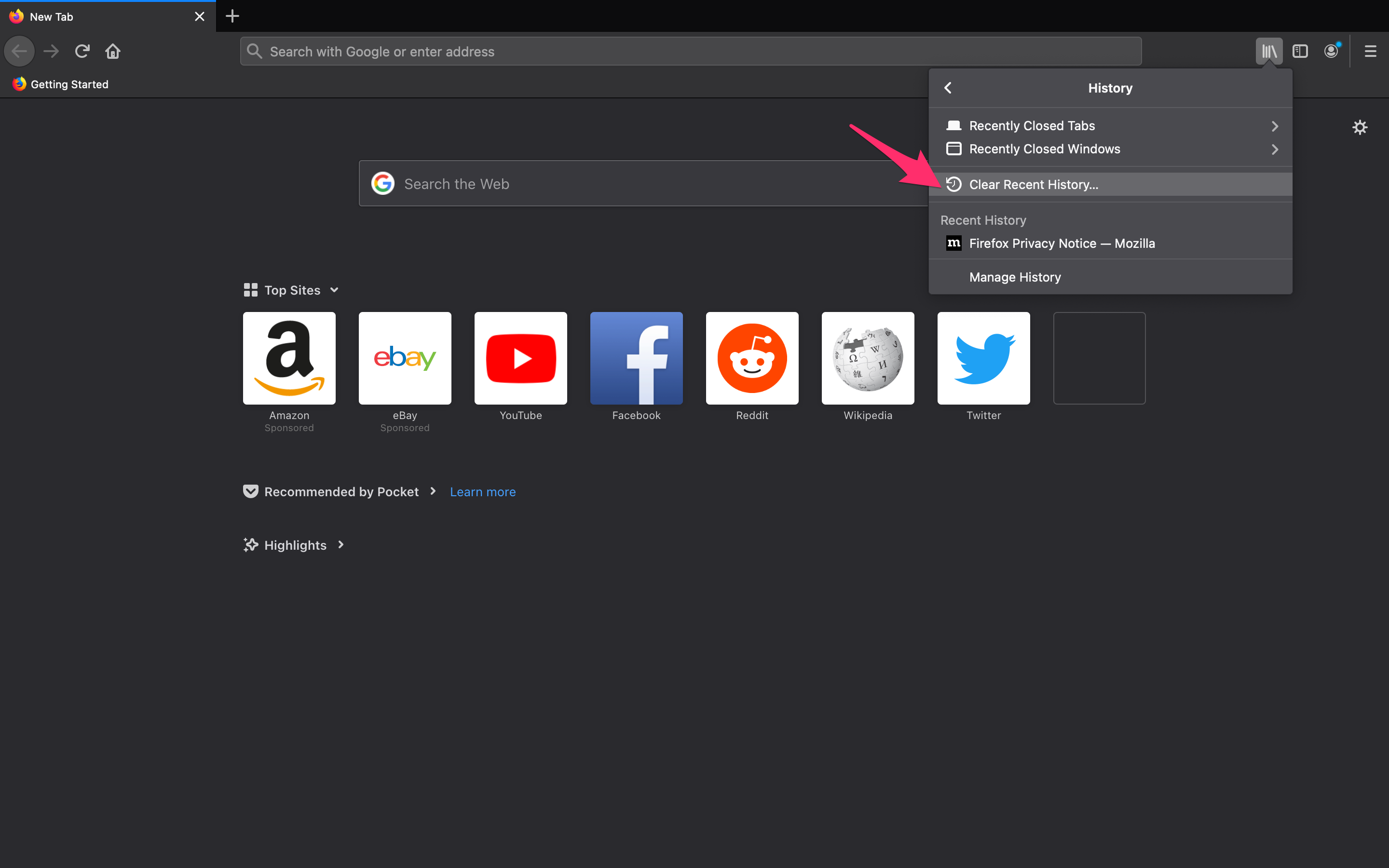
También puedes optar por borrar el caché de Mozilla. Con el tiempo, los archivos temporales utilizados para ayudarle a navegar por la web pueden causar problemas. Borrar el caché debería solucionar el problema.
- Toque el ícono Menú en la esquina superior derecha y haga clic en Preferencias .
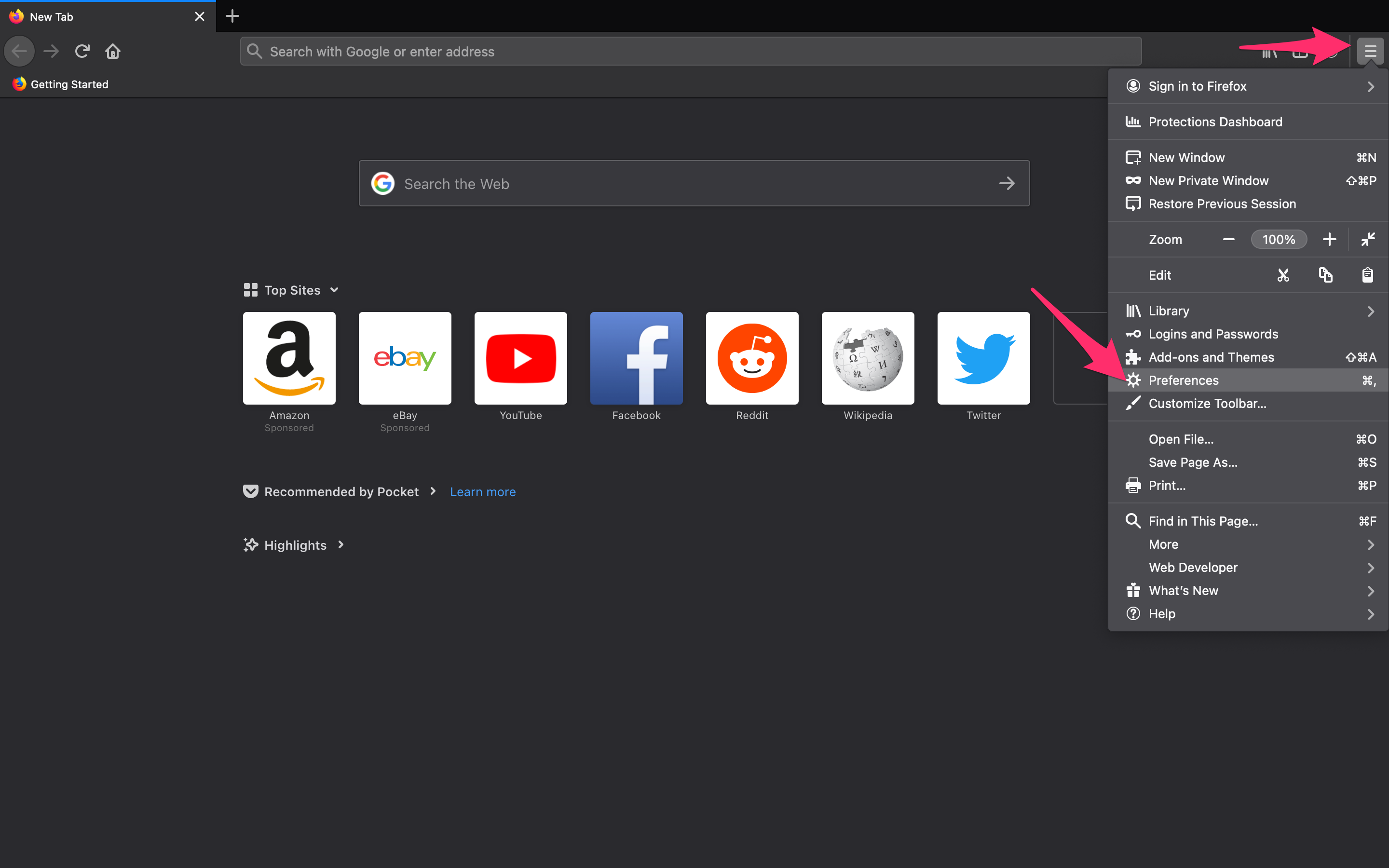
- Haga clic en Privacidad y seguridad .

- Desplácese hacia abajo y haga clic en Borrar historial .

- Verifique que la caché esté marcada y haga clic en Aceptar .
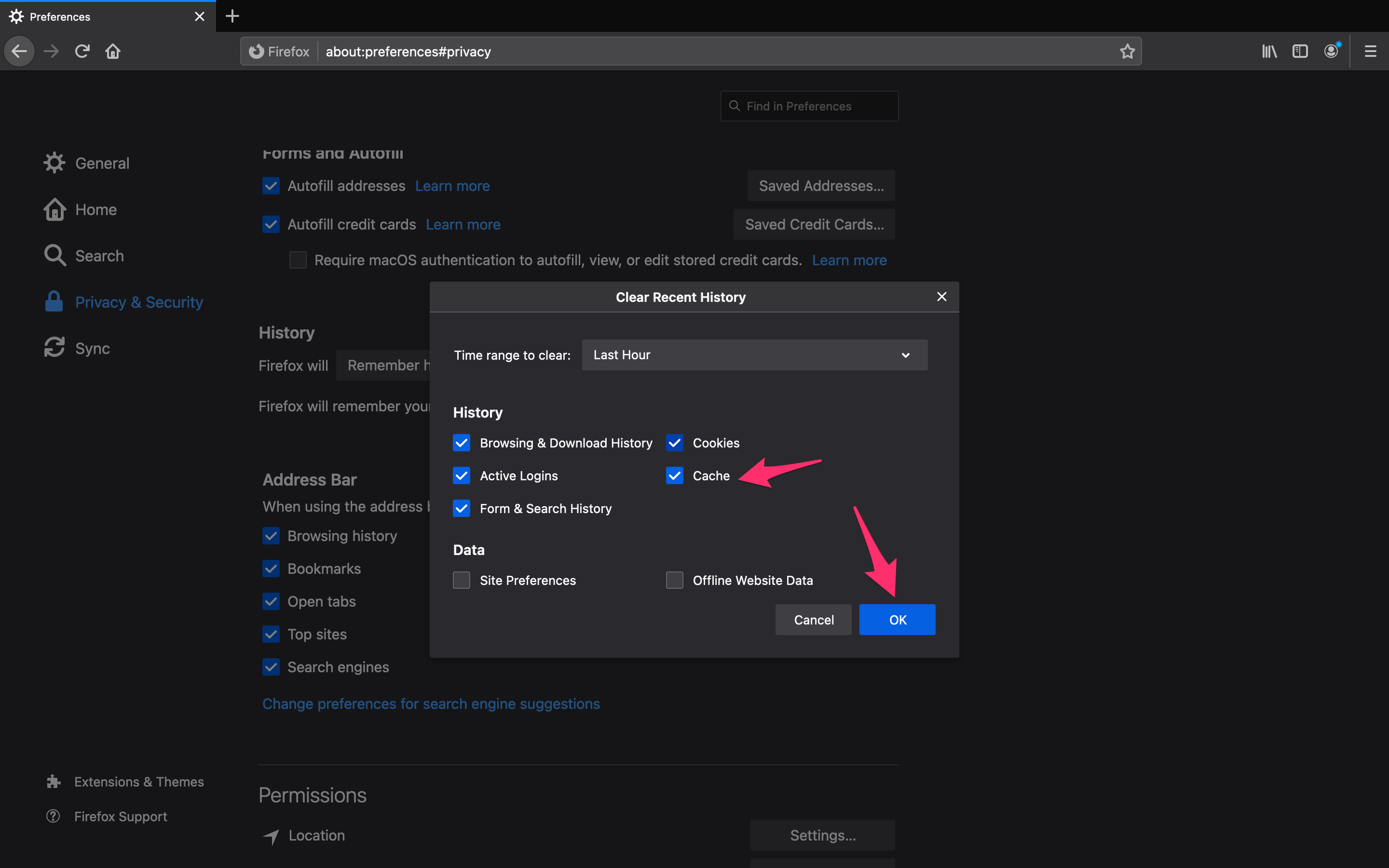
Esto debería solucionar cualquier problema que tengas con about:páginas en blanco en Mozilla Firefox.
Preguntas frecuentes
¿Puedo dejar de hablar de: páginas negras?
Sí, cada navegador web tiene una opción para desactivar esta función. Visite la configuración de sus navegadores favoritos y busque la opción "acerca de: en blanco", luego configure una nueva URL a la que prefiera dirigirse.
¿Qué puedo hacer si realmente necesito esta página web?
Si la página web lo lleva a una página "acerca de: en blanco", es posible que el sitio web ya no exista o que algo en la URL no esté bien. Intente utilizar un motor de búsqueda para buscar el sitio web y siga el enlace directamente.
¿Son peligrosas estas páginas?
Como se mencionó anteriormente, las páginas en sí no son dañinas, pero pueden indicar malware que ya existe en su sistema. Estas páginas también pueden aparecer si su configuración de seguridad no le permite viajar a ciertos sitios web (aunque rara vez).
¿Puedo configurar mi página de inicio para que vaya a "acerca de: en blanco"?
Sí, utilizando la configuración de sus navegadores favoritos, puede configurar su página de inicio para que dirija a la página "acerca de: en blanco". Muchos usuarios encuentran esto mucho más satisfactorio que otras opciones de página de inicio.
Solución de problemas
Aunque estas páginas son relativamente inofensivas, si las ve con frecuencia es posible que desee ejecutar un análisis de virus. Las páginas pueden ser el resultado de un virus preexistente en su computadora o en un navegador web. Si utiliza un navegador alternativo y la página se dirige correctamente, es probable que haya un problema con el navegador que está utilizando.
Intente borrar el caché de ese navegador, ciérrelo y luego vuelva a abrirlo para que la página web funcione correctamente. También puede intentar actualizar el navegador problemático para ver si el problema se corrige solo.
